简介
当您开通数据工作流相关的服务时,系统会为您自动创建一个用户队列。当您提交任务后,任务会先进入队列中进行排列,根据优先级和提交顺序依次执行。您还可设置回调规则,及时了解任务或工作流进度,同时系统会将处理结果状态提交到您的指定地址。不同服务所对应的队列名称如下:
服务名称 | 队列名称 |
媒体处理 | queue-1 |
媒体处理(倍速转码队列) | queue-speed-transcoding-process-1 |
图片处理 | queue-pic-process-1 |
智能语音 | queue-smart-audio-1 |
文档预览 | queue-doc-process-1 |
文件处理 | queue-file-process-1 |
内容识别 | queue-ai-process-1 |
说明:
操作步骤
开启或暂停队列
您可在队列操作栏选择开启或暂停队列。
1. 登录 对象存储控制台。
2. 在左侧导航栏中,单击存储桶列表,进入存储桶列表管理页面。
3. 找到需要存储视频的存储桶,单击该存储桶名称,进入该存储桶管理页面。
4. 在左侧导航栏中,选择任务与工作流,单击队列与回调,进入队列配置页面,即可进行开启或暂停队列。
设置回调规则
对象存储支持自定义设置回调 URL,在事件完成后,系统向该 URL 发送 HTTP POST 请求,请求体中包含通知内容。您可通过配置的回调地址及时了解处理进度和状态,以便进行其他业务操作。
1. 登录 对象存储控制台。
2. 在左侧导航栏中,单击存储桶列表,进入存储桶列表管理页面。
3. 找到需要存储视频的存储桶,单击该存储桶名称,进入该存储桶管理页面。
4. 在左侧导航栏中,选择任务与工作流,单击队列与回调,进入队列配置页面。
5. 找到需要操作的队列,在操作栏中单击回调规则。
6. 在弹出的窗口中,设置当前状态,开启或关闭回调。
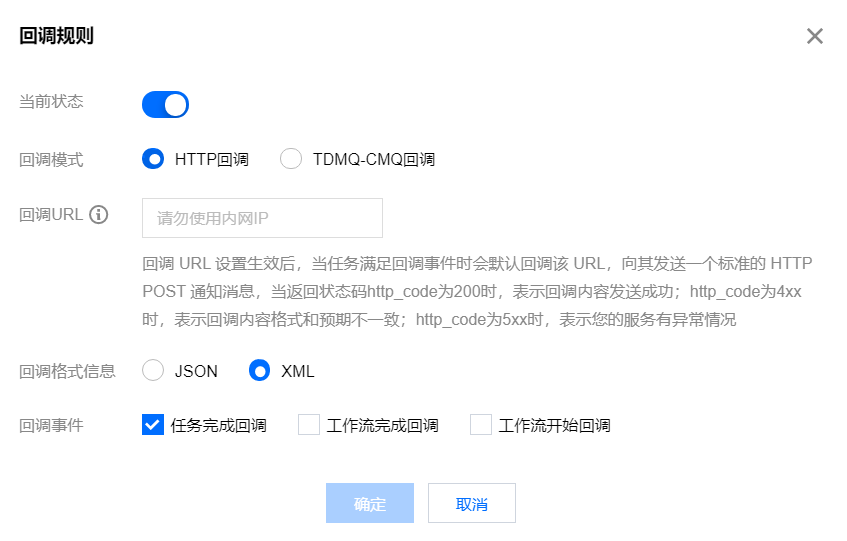
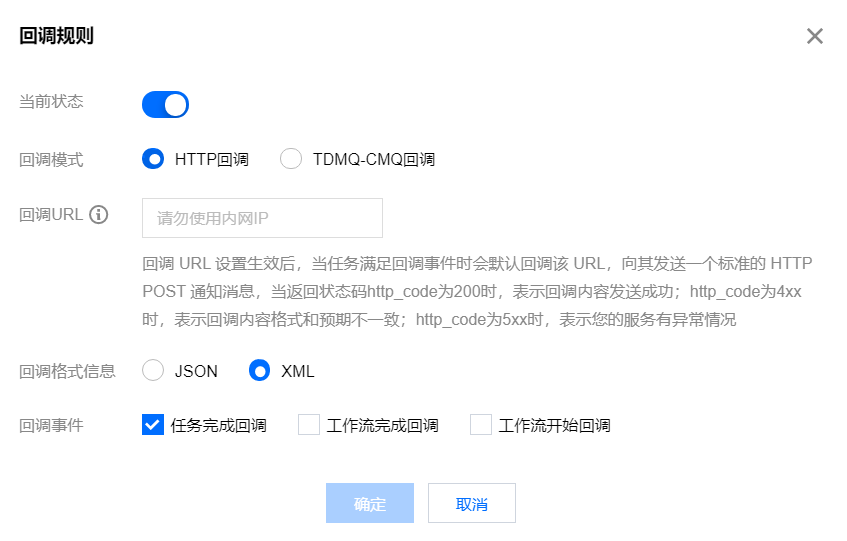
回调内容
任务完成后,系统会向您设置的回调地址发送回调内容,内容展示如下:
<Response><JobsDetail></JobsDetail><NonExistJobIds></NonExistJobIds></Response>
具体的数据内容如下:
参数 | 描述 | 类型 |
JobsDetail | Container | |
NonExistJobIds | 查询的 ID 中不存在的任务,所有任务都存在时不返回 | String |

